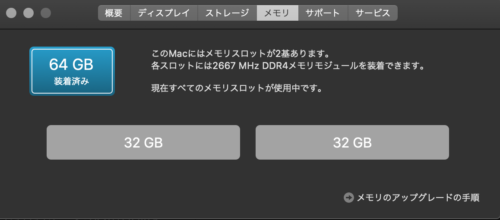iPadの入力に関しては当初フリック入力を使っていました。
その後Apple pencilを使いこなそうということでmazecを使ってきたところです。
しかし長文を書くにはしんどい。
オフィスで簡単な調べ物のための検索ワードを入れるのも時間がかかる。
ちょっとした記録をつけるのも億劫になるということが続いていました。
そこで外付けのキーボードを導入してみようかな、と考えました。
HHKBのキーボードを持っていますが、ipadとともに持ち歩くにはごつすぎる。
デスクに置くのも大げさ。
そこでApple Magic Keyboardにしてみました。
iMacなどに付属しているキーボードです。
薄いし軽いし、何よりも同じAppleでうまく連携してくれそう。
Bluetoothで繋いでみるとなかなかよい。
繋げるときにストレスはありません。
キーボードのスイッチをオンにしておけばいつでも打ち始められる。
HHKBでは常時オンというのはたぶんできないので、打ち始めるまでに少し待たなくてはいけません。
導入したキーボードはJIS配列のキーボード。
「かな」と「英数」で日本語変換のオンオフも簡単にできます。
思っていたより使いやすい。
外付けキーボードの導入を逡巡していた最大のポイントは親指シフトが使えないということです。
Macはもちろん、オフィスに配布されているPCも親指シフト化して使っています。
計測しているわけではありませんが親指シフトの方が速いと思うし、「一文字=1キー」というのは合理的です。
とはいえ、ローマ字入力は親指シフトを習得するまで20数年間使ってきています。
フリック入力や手書き入力に比べれば速く打てるし、楽なはず。
実際に使ってみると親指に慣れた手がミスタッチを続出してしまいます。
しかしやはり楽。
むしろ親指シフトとローマ字入力のバイリンガルを目指すにはたまにはローマ字入力を使うのもいいのではないかと思い始めました。
日本語入力ソフトがiosのものしか使えないという点も引っかかっていました。
フリック入力ではATOKを使い、手書きではmazecを使っています。
どちらも変換能力は優秀。
Iosはそれらに比べるとあまり利口ではない、とよく言われています。
しかし実際使って見ると、変換能力は思っていたよりもずっと高くなっていました。
Macのライブ変換と遜色なくどんどん変換してくれます。
変換のために何度もスペースキーを押す必要がありません。
このキーボードの導入でインプット、アウトプットがもっと進むといいです。